Créer des animations et des vidéos en direct est facile avec Animaker
Publié: 2021-12-23Animaker est un excellent choix pour créer des vidéos et des graphiques accrocheurs en quelques clics. Restez à l'écoute car nous vous dirons comment tout faire.
Si une image vaut mille mots, alors les vidéos doivent en valoir dix mille ou même plus.
Voici quelques statistiques pour glorifier les vidéos dans tout ce qui est en ligne :
Selon Unbounce, les campagnes de marketing numérique utilisant des vidéos génèrent un taux de conversion 34 % plus élevé.
Selon Brightcove, les vidéos de sites Web se traduisent par une augmentation de 157 % du trafic organique à partir des pages de résultats des moteurs de recherche.
Il y en a plusieurs autres, mais bon, pourquoi écrire et ne pas utiliser une vidéo de Renderforest à la place :
En un mot, les vidéos rendent les choses intéressantes, évitent la monotonie, éduquent et racontent beaucoup plus en moins.
Qu'il s'agisse d'éducation, de divertissement ou de marketing, les vidéos sont le prochain incontournable après les images et les infographies.
Mais créer des vidéos n'a jamais été une partie de plaisir.
Il existe des logiciels, mais très peu sont proposés sans prix et prennent en charge une courbe d'apprentissage en douceur.
Ne vous embêtez pas. Laissez-moi décoder Animaker. Il a un niveau gratuit et il est amusant de jouer avec.
Et ce n'est pas seulement un discours d'encouragement. Je viens de faire une vidéo avec cette application web avant de commencer cet article. Vérifiez-le:
D'accord, ce n'est pas une création fascinante.
Mais je pense que vous pouvez excuser la simplicité comme ma première tentative avec ce (ou n'importe quel) vidéaste.
Si un débutant peut le faire, vous pouvez certainement faire mieux.
Alors, commençons par comment contourner cet utilitaire pour créer des vidéos d'action et d'animation en direct.
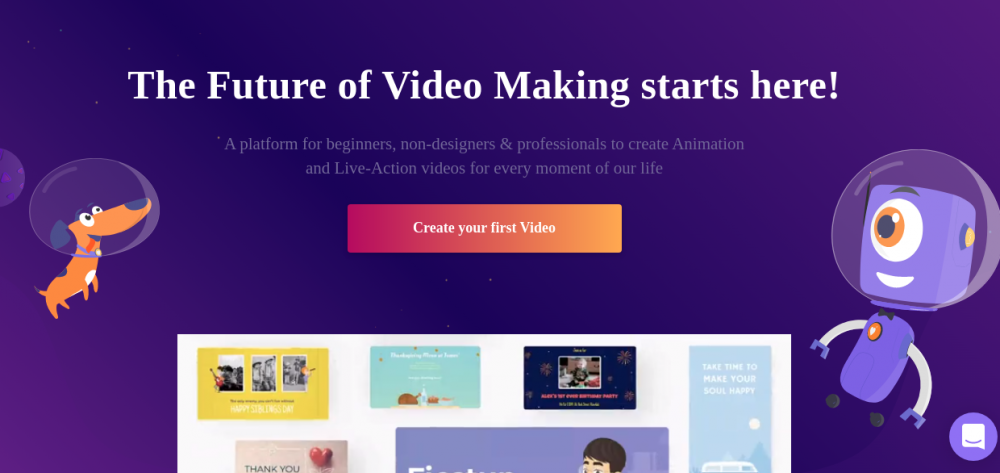
Commencer
Comme pour la plupart des applications Web, vous devez vous inscrire avec une adresse e-mail et un mot de passe. Cependant, vous pouvez également accélérer ce processus en utilisant les identifiants Google ou Facebook.
Ensuite, vous pouvez nommer votre espace de travail et cliquer sur Créer.
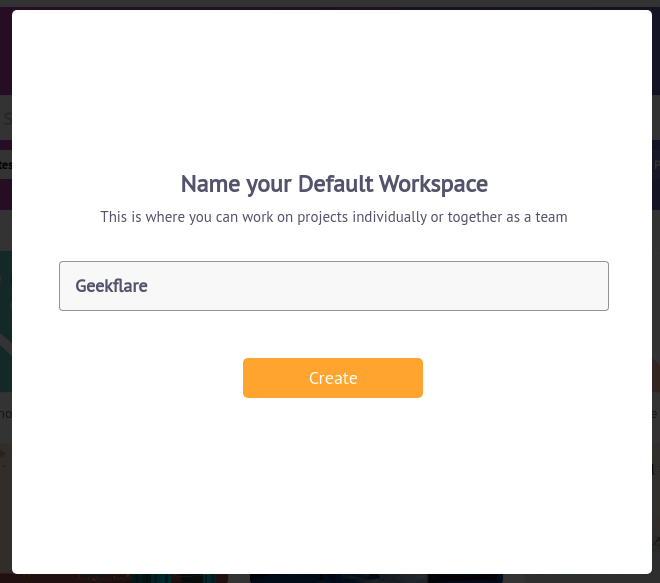
Par la suite, vous pouvez ajouter quelques membres de l'équipe pour collaborer en temps réel. Ajoutez donc les e-mails des membres, définissez les privilèges (administrateur ou membre) et cliquez sur Inviter .
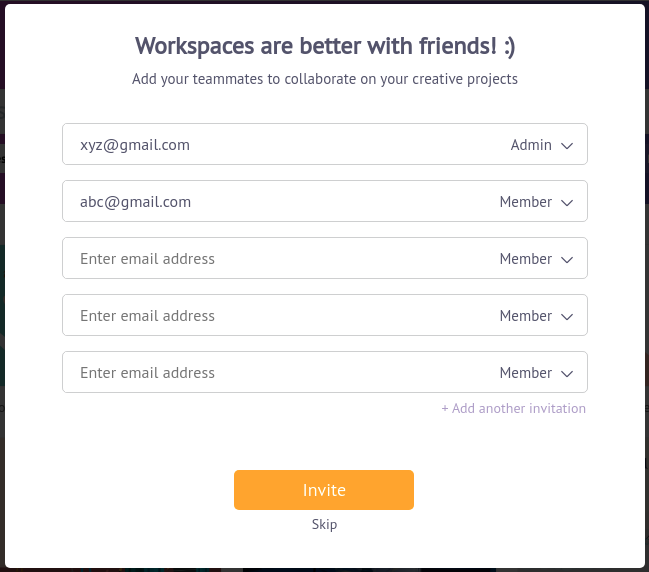
Les écrans suivants tentent de personnaliser votre expérience. Sélectionnez les options appropriées pour accéder au tableau de bord du créateur.
Les options de la barre latérale sont simples. Vous pouvez utiliser n'importe quelle fonction sauf Brand Kit, qui est une option payante. Vous devez acheter le plan Entreprise pour ajouter le logo, la palette de couleurs et les polices de votre marque.
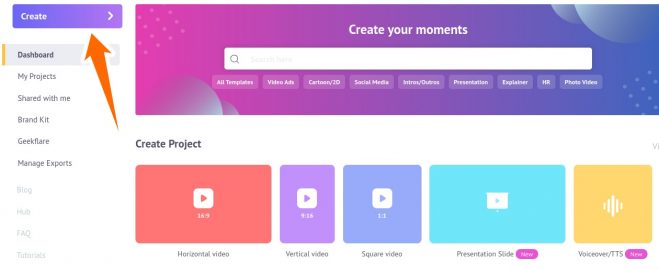
Passons donc directement à Create . Cliquez maintenant sur Créer une vidéo .
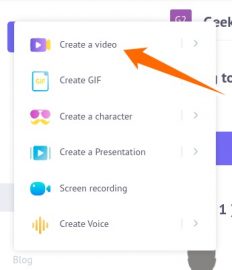
Cela vous amènera à Moments. Vous trouverez de nombreux modèles pour des cas d'utilisation spécifiques. Vous pouvez également repartir de zéro pour créer un projet vierge (la première option dans les modèles).
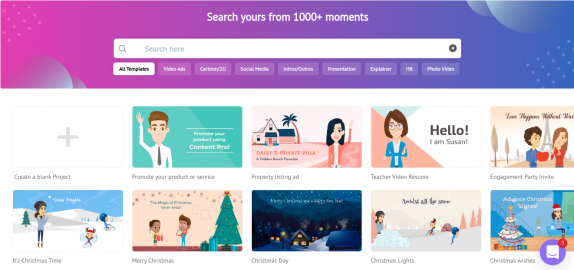
Mais je suggérerais de choisir un modèle et de commencer à créer, surtout si c'est votre premier jour au bureau.
Si vous vous demandez, la vidéo promotionnelle Geekflare que j'ai faite était une modification du Hello! Je suis Susan, la quatrième en partant de la droite au premier rang.
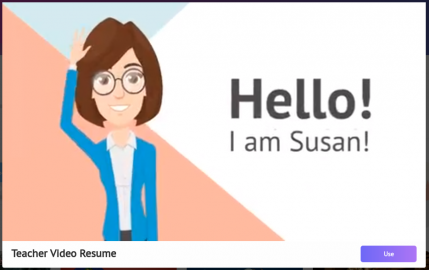
Utilisation des modèles dans Animaker
Je garderais les choses simples et commencerais par ce que j'ai fait avec ce modèle.
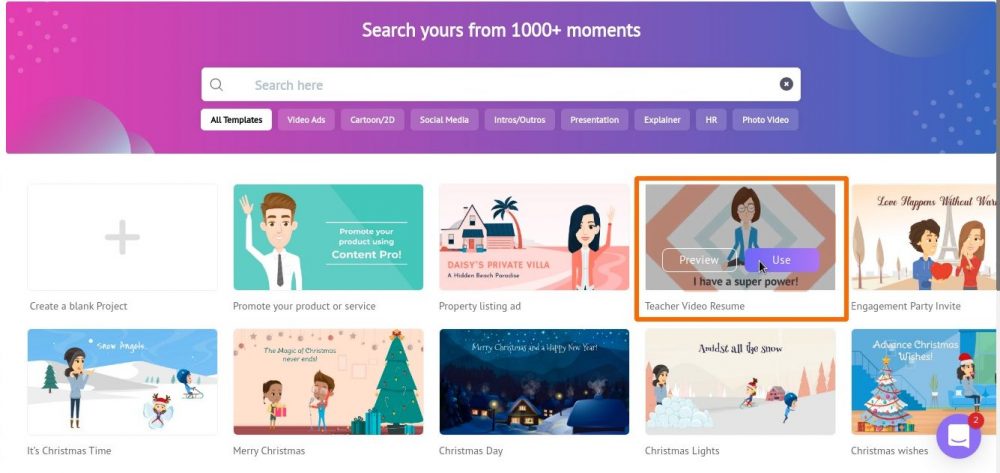
Tout d'abord, cliquez sur Utiliser en bas de (n'importe quel) modèle pour commencer à modifier ses éléments. Alternativement, vous pouvez également prévisualiser chaque modèle avant de l'utiliser.
C'est votre terrain de jeu :
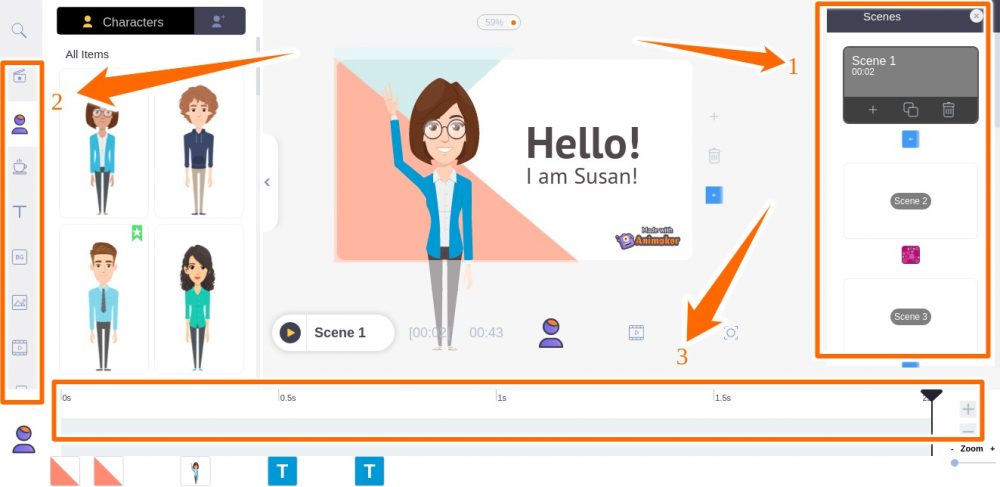
Cela peut sembler écrasant au début. Mais allez-y morceau par morceau, et tout ira bien.
J'aiderai à savoir que chaque scène (dans la barre latérale droite) n'est qu'une collection d'images et d'animations. Et toute la vidéo n'est rien d'autre qu'une séquence de ces scènes avec une musique de fond.
La barre latérale droite (marquée par 1) vous permet de sélectionner, supprimer, copier ou modifier l'ordre des scènes.
La barre latérale gauche (marché en tant que 2) comprend la possibilité d'ajouter des textes, des images, des personnages, etc., à la scène sélectionnée.
Et la bande inférieure (marquée par 3) vous donne le pouvoir de modifier la durée de la scène sélectionnée.

Modification des éléments
Lorsque vous cliquez sur un élément dans Animaker, vous obtenez une fenêtre contextuelle mettant en évidence les options permettant de modifier l'objet sélectionné. Par exemple, ce sont les modifications disponibles pour cette dame.
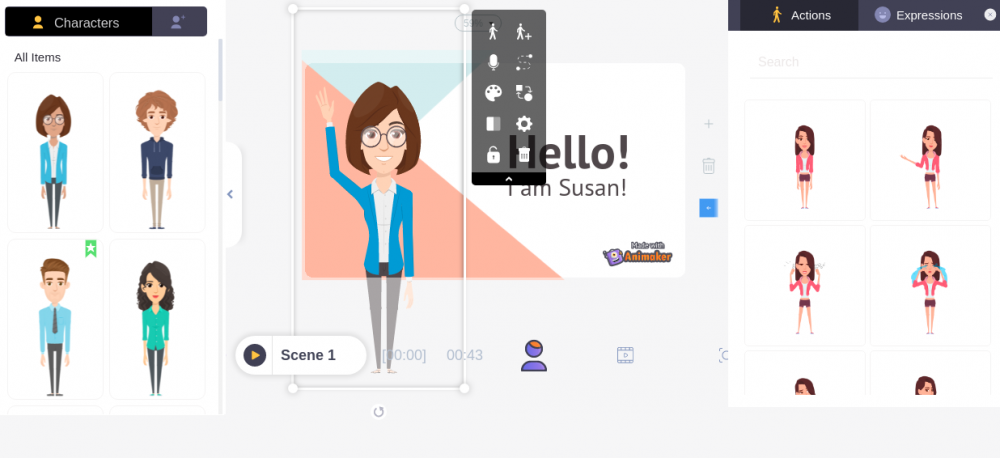
Certaines des choses que vous pouvez faire sont :
- Modifiez l'action.
- Incluez un passage en douceur à une autre action choisie dans la barre latérale droite.
- Mettez la voix off sous forme de voix enregistrée, de synthèse vocale ou téléchargez votre propre voix.
- Changez de vêtements ou changez de personnage.
- Modifiez la position du personnage.
- Utilisez un effet d'entrée/sortie.
Notamment, ces options dépendent de l'élément sujet. Par exemple, vous obtenez moins d'options lors de la sélection d'un objet textuel - Bonjour.
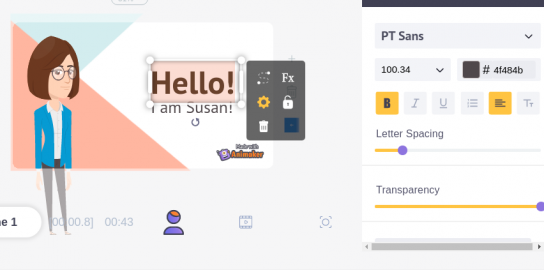
Animaker Max
C'est une excellente fonctionnalité d'Animaker. Cela peut vous guider pour faire des choses qui pourraient être ennuyeuses en tant que débutant.
Regarde ça:
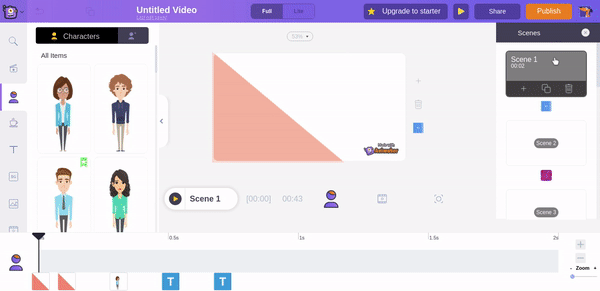
Tout ce que vous avez à faire est de cliquer sur l'icône du chien en haut à droite. Ensuite, sélectionnez la fonction de votre choix, et elle vous y conduira, étape par étape.
Ajout de pistes audio/vidéo
La barre latérale gauche propose de nombreuses personnalisations, ainsi que la possibilité de modifier la musique de fond.
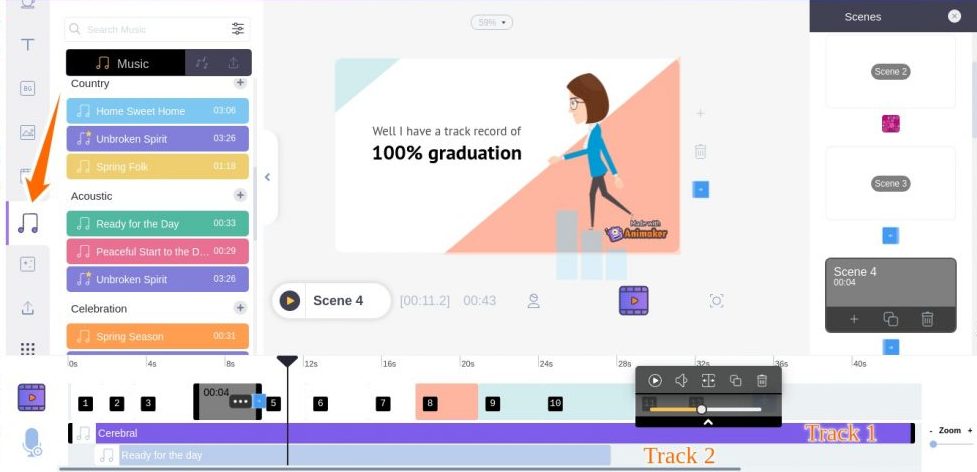
Vous pouvez également ajouter plusieurs pistes avec des volumes variables. Cela permet également d'ajuster le timing de chaque piste en faisant glisser la bande en surbrillance.
De même, on peut utiliser des arrière-plans vidéo.
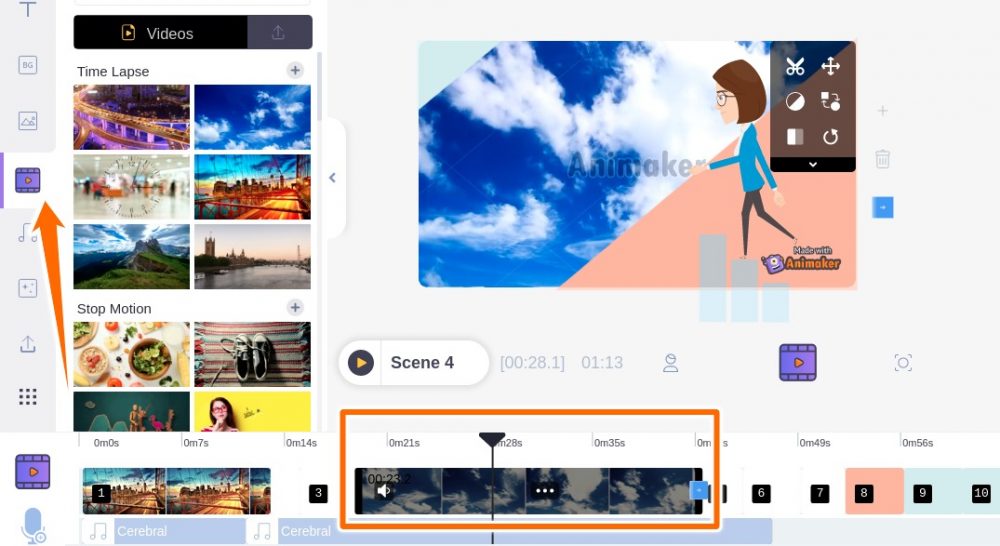
De la même manière que pour l'audio, vous pouvez régler la synchronisation des arrière-plans vidéo à partir de la bande inférieure. En plus de cela, il prend en charge certains filtres, effets de transition, retournement, rotation, rognage, etc.
Téléchargement de la vidéo
Après tout, vous pouvez cliquer sur Publier en haut à droite et choisir parmi les options disponibles.
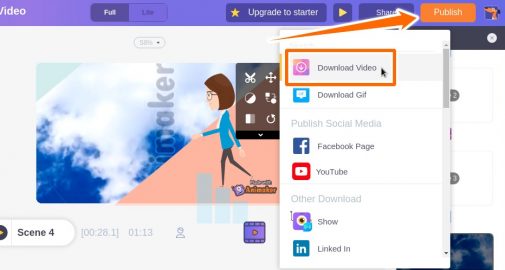
Une fois que vous avez sélectionné la vidéo, l'écran suivant propose des options pour nommer la vidéo, régler la qualité de téléchargement et choisir le format à télécharger. Vous pouvez également le télécharger en tant que GIF s'il dure 30 secondes ou moins.
Après avoir cliqué sur le téléchargement, il va dans la file d'attente de rendu. Et vous recevez un e-mail de notification une fois que votre création est prête à être téléchargée.
Vous pouvez également vérifier la progression (et le téléchargement) à partir de Gérer les exportations dans la barre latérale située sur votre tableau de bord.
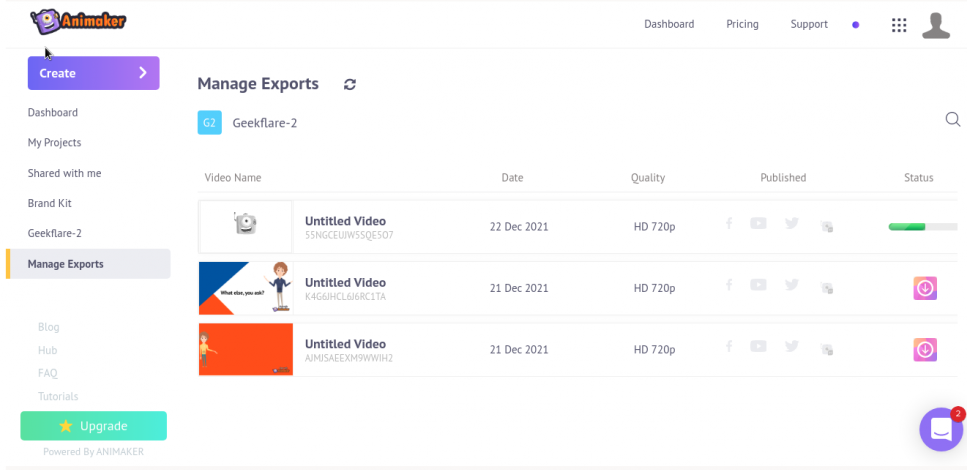
Créer une voix
Ce n'est tout simplement pas un moteur de synthèse vocale. Franchement, c'est l'une des meilleures voix off d'intelligence artificielle avec lesquelles j'ai interagi. Ecoutez:
Vous avez la possibilité d'inclure des pauses/sons respiratoires aux points de transition. De plus, vous avez de nombreux accents à utiliser. Et après l'avoir fait, vous pouvez le télécharger à partir du bouton en haut à droite.
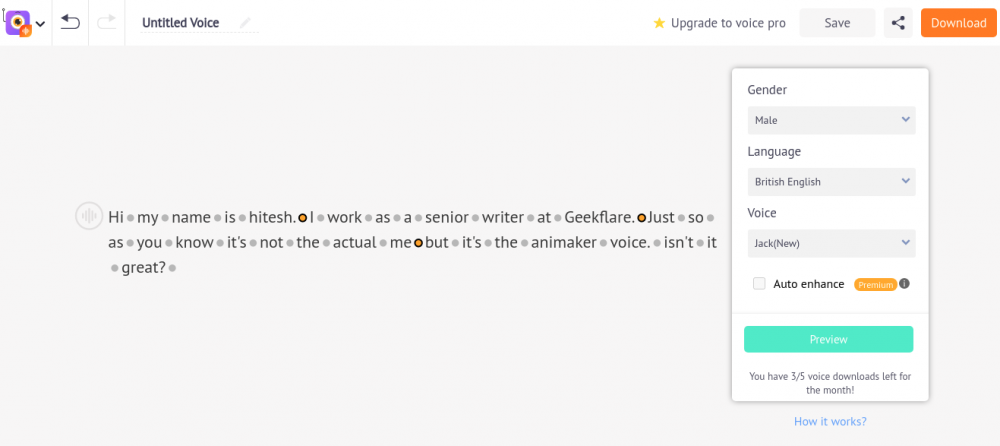
Le rendu était très réaliste et vous pouvez également l'utiliser avec vos vidéos.
Alternatives à Animaker
Bien qu'Animaker soit un excellent choix, vous avez le choix entre plusieurs alternatives.
Promo
Comme son nom l'indique, Promo est le mieux adapté à la réalisation de vidéos promotionnelles. Il propose des modèles prêts à l'emploi pour de nombreux secteurs tels que l'immobilier, le marketing, les voyages, etc.
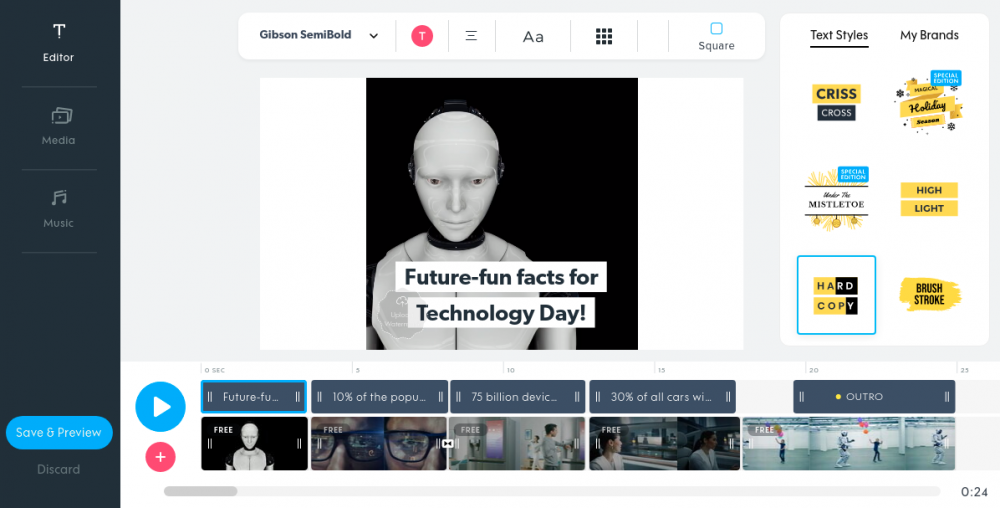
Ce créateur de publicités a une interface utilisateur plus simple avec des options limitées. Comme Animaker, les courtes vidéos sont divisées en scènes. Vous pouvez modifier l'audio, la vidéo et le texte à partir de sa bibliothèque illimitée (images iStock et Getty) ou télécharger les vôtres.
Vous pouvez créer cinq projets gratuitement avec l'essai gratuit de Promo.
Animoto
Animoto vous offre un plan gratuit pour toujours pour commencer à créer immédiatement. Ce vidéaste est assez similaire à Promo et se concentre sur les publicités.
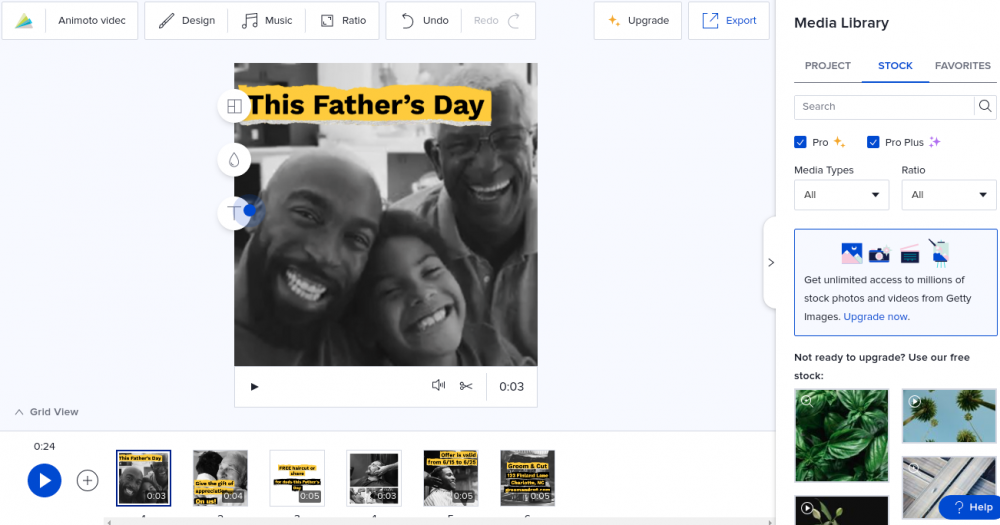
L'interface est propre et sans encombrement. Vous pouvez utiliser sa vaste collection de modèles pour créer votre première vidéo promotionnelle en quelques minutes.
Les plans premium d'Animoto ont un accès illimité aux audios/vidéos provenant de Getty Images.
Conclusion
Ce n'était qu'un aperçu de ce vidéaste d'animation capable. Il a une interface simple de glisser-déposer. Et même le plan gratuit est assez impressionnant.
La fonction de sauvegarde automatique d'Animaker garantit que vous ne perdrez en aucun cas votre travail.
En conclusion, c'est très convaincant et prometteur.
Voici quelques outils supplémentaires qui peuvent vous aider à créer des vidéos explicatives animées.
